TUGAS PTSI B WINDOWS
- ArieSuryo Wibowo

- 23 Nov 2018
- 3 menit membaca
Diperbarui: 23 Jun 2019
Aplikasi Windows
Sebuah sistem operasi yang dikeluarkan oleh semuah perusahaan amerika yang bernama Microsoft. Merupakan sistem dasar untuk mengoperasikan computer.

Windows Desktop
Daerah kerja pada layar windows yang merupakan semua pekerjaan. Halaman depan windows.
Elemen Dasar Desktop :
a. Layar Desktop : Tempat meletakkan icon, shortcut
b. Icon : Gambar representasi dari item pada komputer, baik perangkat keras maupun perangkat lunak
c. Taskbar : Sarana yang digunakan untuk membuka program serta dapat berpindah dari satu program ke program yang lain
d. Toolbar : Panel yang berisi tombol-tombol tertentu yang dapat langsung di klik untuk memukanya
e. Shortcut : Jalan pintas untuk mengaktifkan suatu item yang sering diakses.

Adding Program Group
Memungkinkan menyimpan program serupa bersama-sama.
Cara :
klik kanan pada mouse atau pad pada leptop lalu pilih group by, lalu pilih type maka file akan di kelompokan sesuai dengan tipe datanya seperti doc, pdf, ppt

Adding Program Item
Menambahkan icon pada kelompok program sehingga dapat memulai tiap program dari icon ini.
Arranging Icon
Untuk mengatur tampilan icon.
Cara :
Klik kanan mouse pada desktop
Pilih short by
Pilih sesuai yang kita inginkan

Arranging Windows
Untuk mengatur tampilan jendela.
Cara:
dengan men drag and drop jendela pada sisi sisi layar


Calculator
Digunakan untuk menghitung perhitungan sederhana sampai scientific.
Cara :
Klik start lalu pilih kolom search
setelah itu cari kata calculator
lalu klik aplikasinya
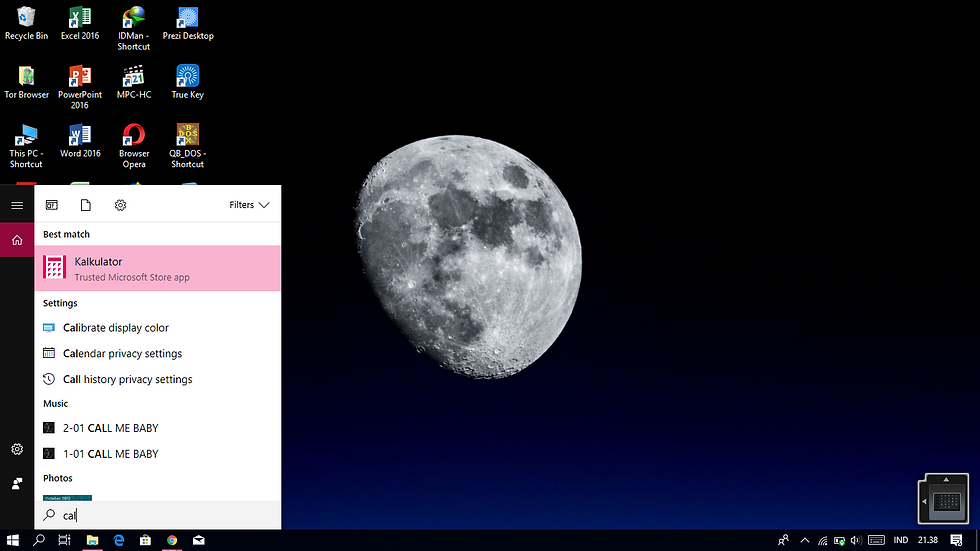

Changing The Directory View
Untuk merubah tampilan dari file-file yang ada.
Cara :
1. Buka file yang ingin di ubah
2. Pada toolbar pilih view
3. Pilih view-view yang kita inginkan



Configurasi Serial Port
Berfungsi untuk mentransmisikan satu bit informasi pada satu satuan waktu. Pada seriap port pengiriman informasi tidak untuk melakukan secara banyak sekaligus disebabkan karena dalam melakukan pemindahkan data biasanya serial port bekerja seri. Konfigurasi serial port menghubungkan antara peripheral (alat) computer lain dengan motherboard, mouse dengan motherboard, mentransmisikan informasi-informasi berupa bit-bit dari mainboard ke perangkat lainnya.
Copy Disk
Berfungsi untuk membuat duplikat isi dari suatu disk ke disk lainnya seperti dari disk c ke disk d.
Cara :
1. Pilih disk yang ingin di copy
2. Copy data dari disk tersebut dengan klik kanan pada mouse pilih copy/ ctrl+c
3. Pilih disk yang akan di tempatkan data yang di copy dengan klik kanan pada mouse paste/ ctrl+v


Copy Files
Berfungsi untuk membuat dupilkat isi dari suatu file/file-file ke suatu tempat lainnya.
Cara :
1. Pilih file yang ingin di copy
2. Copy data dari file tersebut dengan klik kanan pada mouse pilih copy/ ctrl+c
3. Pilih file baru yang akan di tempatkan data yang di copy dengan klik kanan pada mouse paste/ ctrl+v
Delete Files
Untuk menghapus file-file yang tidak digunakan kembali.
Cara :
1. Buka file Explorer
2. Pilih file yang akan di hapus
3. Klik kanan pada mouse pilih delete/ pada keyboard pilih delete

Delete Program Groups
Untuk menghapus suatu program groups.
Cara :
1. Pilih start menu
2. Pilih control panel
3. Pilih add/remove program, atau
4. Klik kanan pada mouse pilih delete/ pada keyboard pilih delete

Move Files
Memindahkan suatu file dari satu tempat ke tempat lainnya.
Cara :
1. Pilih file yang ingin di pindah pada mouse klik kanan pilih cut/ ctrl+x
2. Pilih tempat tujuan baru klik kanan pada mouse pilih paste/ctrl+v

Moving program Items
Memindahkan bagian-bagian item dari suatu program dari satu tempat ke tempat lain.
Cara :
1. Pilih program items yang ingin di pindah pada mouse klik kanan pilih cut/ ctrl+x
2. Pilih tempat tujuan baru klik kanan pada mouse pilih paste/ctrl+v
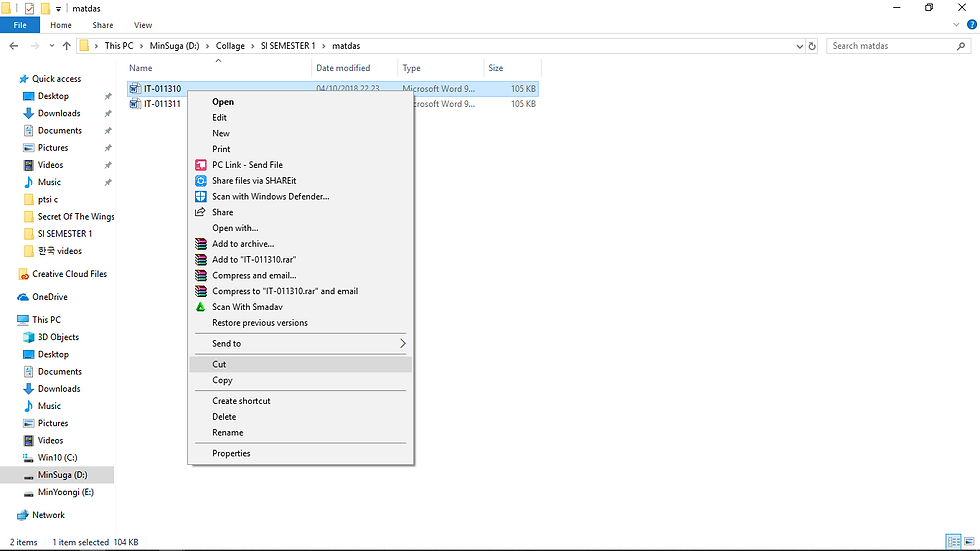
Moving Windows
Memindahkan jendela windows sesuai ke inginan.
Cara :
1. Dengan memilih minimize arahkan menggunakan mouse
2. lalu pindahkan window sesuai yang kita mau

Create Directory
Untuk membuat directory atau folder baru.
Cara :
cari pada kolom pencarian file explorer
lalu pilih disk mana yang mau dibuat folder baru
dan klik kanan pada mouse, pilih new, folder

Directory Tree Usage
Directory tree usage merupakan daftar directory/folder dan subdirectory yang sudah kita buat pada disk drive. Jendela directory dapat kita perluas dan perkecil ditiap cabang subdirectory, membuka jendela subdirectory sehingga dapat melihat semua subdirectory dan file yang ada didalam subdirectory tersebut.

Drive Selection
Drive selection adalah memilih drive yang kita pilih sehingga kita dapat melihat/ memeriksa directory disk tersebut.
Format Disk
Format disk merupakan kegiatan yang dilakukan untuk menyiapkan media baru pada suatu drive. Hal ini dapat dilakukan dengan cara pilih drive yang akan di format lalu klik kanan pada mouse lalu pilih format.
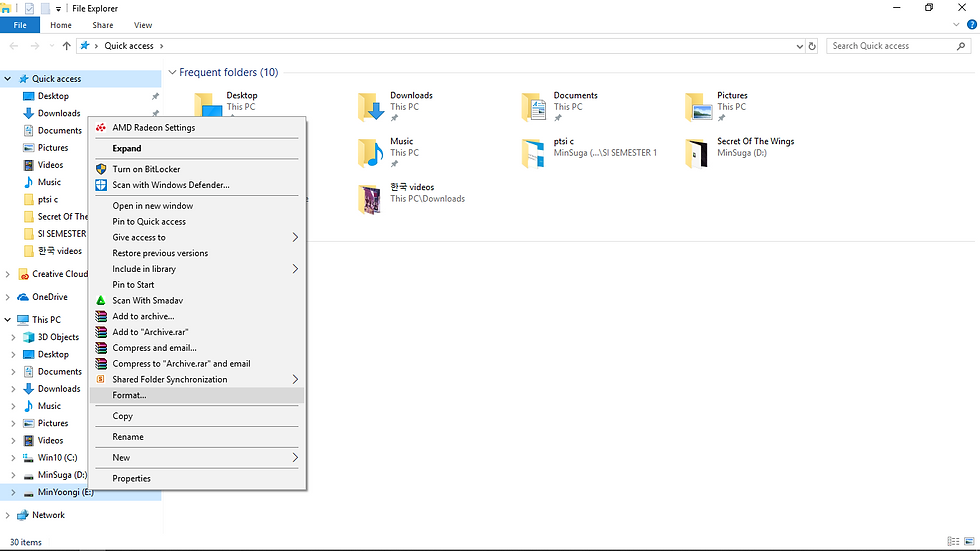
Help
Help digunakan untuk membantu user(pengguna) memperoleh informasi dari sistem yang sedang dijalankan.
cara:
Dengan menekan tombol yang berbentuk tanda tanya di pojok kanan atas

Minimize dan Maximize Windows
Minimize dan maximize windows adalah kegiatan untuk menghapus windows secara desktop(memperkecil), selama windows di minimize nama dari windows tersebut akan tampil di taskbar dan membuat windows memenuhi keselurahan layer(memperbesar) tampilan layer windows sesuai keinginan user(pengguna).


Print Files
Print files merupakan perintah untuk mencetak isi dari suatu file. Perintah ini dapat dijalankan dengan cara, pilih file yang akan diprint pada menu bar pilih file dan print atau pada toolbar pilih print.

Printing
Printing adalah proses dalam mencetak file. Dalam printing kita juga dapat melakukan pencetakan sesuai dengan data yang dibutuhkan. Cara melakukannya dengan memilih data yang akan diprint, pada menubar pilih file dan print, jika sudah ada tampilah dialog print maka pilih selection, maka printing akan menjalankan perintah mencetak data yang diseleksi.
Daftar pustaka
https://support.microsoft.com/en-ca/help/13443/windows-which-operating-system
http://destidesya.blogspot.com/2012/10/pengantar-teknologi-komputer-dan.html?m=1
BY ARIE SURYO W
NPM 11118055
CLASS 1KA22
MAJOR INFORMATION SYSTEM






Komentar